solidworks钣金件怎么导出为DWG/DXF展开加工图?
发布时间:2017-01-04 来源:查字典编辑
摘要:SolidWorks钣金件如何批量输出DWG、DXF展开加工图?钣金件如何批量出二维工程图带展开视图?导出钣金件的展开尺寸和钣金厚度,并自动...
SolidWorks钣金件如何批量输出DWG、DXF展开加工图?钣金件如何批量出二维工程图带展开视图?导出钣金件的展开尺寸和钣金厚度,并自动截钣金展开图,最后导出到Excel中的方法。
1、打开SolidWorks,安装国内的一款插件(KYTool),然后打开一个装配体(装配体中有多个钣金件)

2、在SolidWorks插件中找到KYTool,打开其BOM工具,如下图所示 ,然后点击窗口右上角的“重要设置”按钮
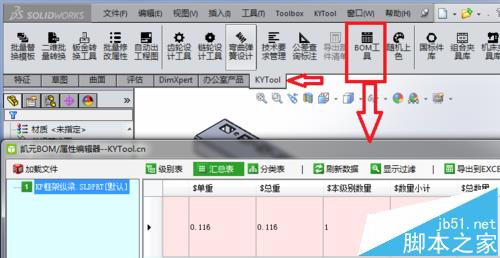
3、打开BOM属性设置窗口,如下图,选中红色框中的选项,主要是读取钣金件的展开尺寸,独步钣金厚度,钣金展开后截图,钣金非展开状态截图等信息。
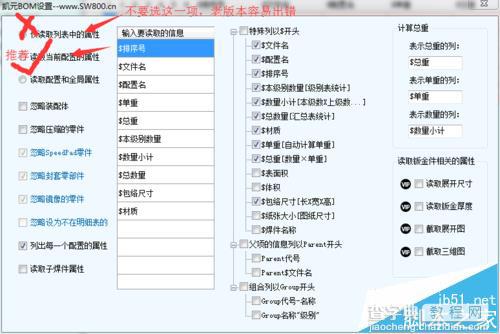
4、设置完成后保存,然后重新打开KYTool插件工具条的“BOM工具”按钮,打开如下窗口,可以看到窗口中已经读取了当前装配体的所有的数据,如钣金展开尺寸,钣金厚度,钣金展开截图,三维截图,包络尺寸,文件名称,以及所有的属性。
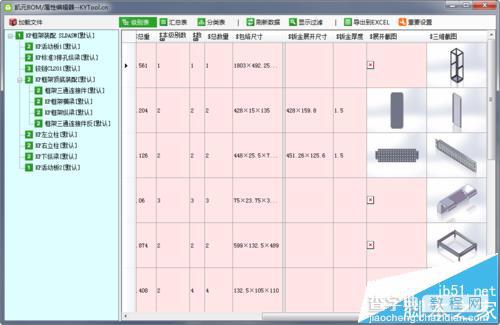
5、将这些信息导出到Excel中:点击“导出到Excel”菜单中的任意一个子菜单,可以将表格中的任何信息导出到一个Excel文件中,导出的内容和导出到Excel中的样式,可以通过Excel模板来设置。
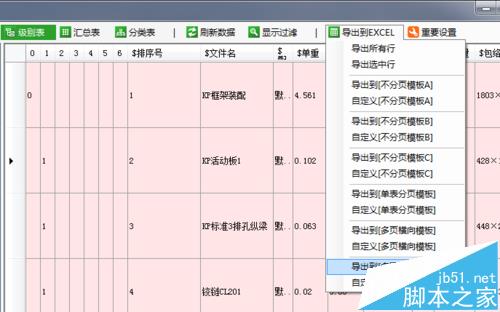
6、下面是导出到Excel中的结果:可以看到钣金的展开尺寸,包络尺寸,钣金厚度,钣金展开截图,三维截图等信息都已经导出到Excel中,双击图片,可以在SolidWorks中打开相关的钣金件。
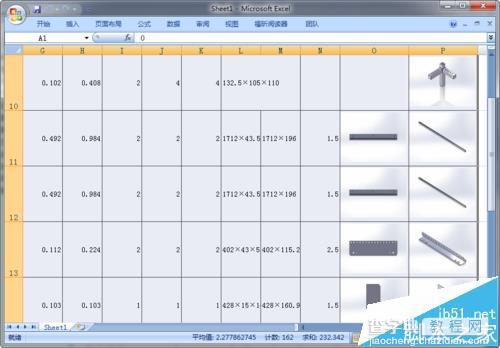
7、钣金件自动批量展开并输出DWG、DXF加工图的方法:通过KYTool插件的钣金转换工具,将钣金件拖到上方的列表中,然后点击下方的“开始”按钮就会自动完成。
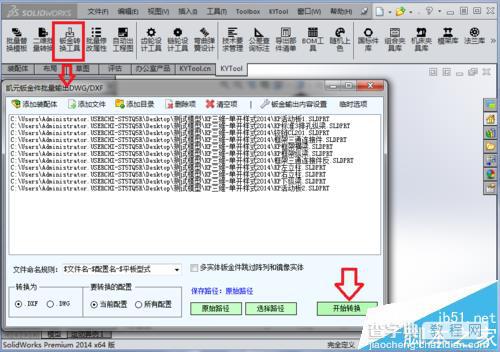
注意事项:
建议SolidWorks以管理员身份运行。
要先设置KYTool的BOM的重要设置,然后再重新打开BOM功能。


